VLOOKUP函数基础教程!VLOOKUP函数是Excel最基本最重要的函数之一。此前,断断续续过该函数的用法,但很多朋友说,由于掌握的不系统,所以,不能做到灵活运用。那从今天开始,花几个篇幅来从基础到高级、从简单到复杂,来给大家系统解。
今天从函数的基础用法起。
只有搞懂了函数有理,掌握了基本的用法,才到做到后期的高级灵活使用。
示例数据
在G3单元格输入公式:
=VLOOKUP(F3,$B$2:$D$15,3,0)
确定,即可查找到“林三”的得分;
公式向下填充,即可查找到“陆七”的得分。
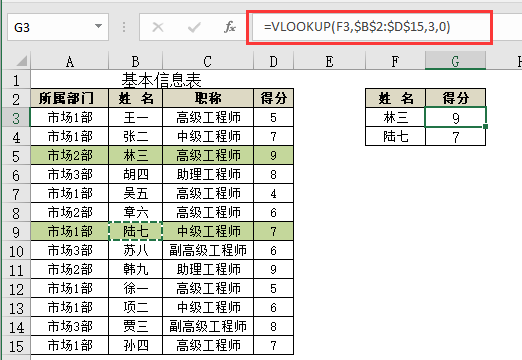
应用解
功能:
VLOOKUP是最常用的查找和引用函数,依据给定的查阅值,在一定的数据区域中,返回与查阅值对应的想要查找的值。
语法:
=VLOOKUP(查阅值,包含查阅值和返回值的查找区域,查找区域中返回值的列号,精确查找或近似查找)
参数:
查阅值,也就是你指定的查找关键值
如本示例中,查阅值是F3单元格“林三”,我们要在“姓名”一列中查找“林三”得分,“林三”就是查找的关键值。
包含查阅值和返回值的查找区域。一定记住,查阅值应该始终位于查找区域的第一列,这样 VLOOKUP 才能正常工作。
例如,本示例中,查找区域是$B$2:$D$15,查阅值“林三”所在的“姓名”B列,就是该区域的首列,而且该区域还包括返回值“得分”所在的D列。
查找区域中返回值的列号。
例如,本示例,查找区域$B$2:$D$15中,首列“姓名”是第一列,返回值“得分”是第三列,所以列号是“3”。
精确查找或近似查找。
如果需要精确查找返回值,则指定 FALSE或者0;如果近似查找返回值,则指定TRUE或者1;如果该参数省略,则默认为近似匹配 TRUE 或近似匹配。
本示例中是“0”,为精确查找。
本示例公式解释:
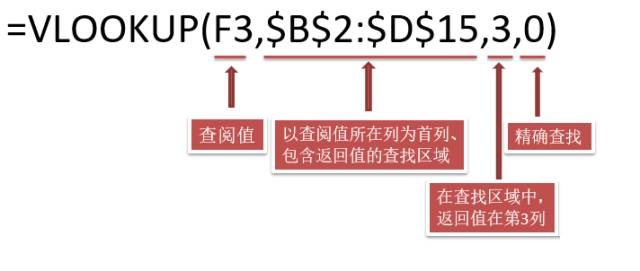
查找区域的绝对引用:
在公式中,第二个参数“查找区域”,使用的是绝对引用$B$2:$D$15。
绝对引用的作用是:公式填充到其他行列时,该区域不变。
本示例,查找完“林三”的得分,公式向下填充,再去查找“陆七”得分,查找区域始终不应改变,应该是包含所有姓名与得分的B2:D15区域,所以,该区域绝对引用。
图片声明:本站部分配图来自人工智能系统AI生成,觅知网授权图片,PxHere摄影无版权图库。本站只作为美观性配图使用,无任何非法侵犯第三方意图,一切解释权归图片著作权方,本站不承担任何责任。如有恶意碰瓷者,必当奉陪到底严惩不贷!
内容声明:本文中引用的各种信息及资料(包括但不限于文字、数据、图表及超链接等)均来源于该信息及资料的相关主体(包括但不限于公司、媒体、协会等机构)的官方网站或公开发表的信息。部分内容参考包括:(百度百科,百度知道,头条百科,中国民法典,刑法,牛津词典,新华词典,汉语词典,国家院校,科普平台)等数据,内容仅供参考使用,不准确地方联系删除处理!本站为非盈利性质站点,发布内容不收取任何费用也不接任何广告!
免责声明:我们致力于保护作者版权,注重分享,被刊用文章因无法核实真实出处,未能及时与作者取得联系,或有版权异议的,请联系管理员,我们会立即处理,本文部分文字与图片资源来自于网络,部分文章是来自自研大数据AI进行生成,内容摘自(百度百科,百度知道,头条百科,中国民法典,刑法,牛津词典,新华词典,汉语词典,国家院校,科普平台)等数据,内容仅供学习参考,不准确地方联系删除处理!的,若有来源标注错误或侵犯了您的合法权益,请立即通知我们,情况属实,我们会第一时间予以删除,并同时向您表示歉意,谢谢!

